借助 Amazon Prime,Android 用户不仅可以在线观看其庞大的电影库,还可以将电影下载到 Android 平板电脑或手机上以供离线观看。当您旅行或互联网访问受限时,此功能特别有用。
在本文中,我们将介绍两种方法 在 Android 设备上下载 Amazon Prime Videos. 通过探索这些选项,您可以选择最适合您的离线播放要求的选项。让我们深入研究并找到完美的解决方案。
方法 1. 使用官方应用程序在 Android 上下载 Amazon Prime 电影
Amazon Prime 提供了一种在官方 Amazon Prime 应用程序中直接下载 Amazon Prime 电影的方法。因此,一旦你安装了 Amazon Prime Video Android 应用程序 在您的 Android 设备上,您可以直接使用您的帐户下载可用的内容以供离线播放。
值得注意的是,官方应用程序仅适用于搭载 Android 5.0 或更高版本的设备。需要订阅 Amazon Prime 才能下载 Amazon Prime 电影和节目。(如果您的设备不支持官方应用程序,请跳至 方法 2。)
以下是将 Amazon Prime 视频正式下载到您的 Android 手机/平板电脑的步骤。
- 在 Android 上启动 Amazon Prime Video 应用程序。使用您订阅的 Prime Video 帐户登录。
- 搜索 Amazon Prime 电影,然后转到其信息页面。
- 点击“下载”按钮,选择下载选项,然后点击“开始下载”。
- 您可以在“下载”中查看已下载的 Amazon Prime 电影并离线观看。

提示:
不幸的是,虽然 Amazon Prime 提供了下载功能来离线观看电影,但你会遇到一些 Amazon 下载限制, 例如:
- 下载功能仅在专用应用程序上可用。Amazon Prime 网页版仅支持视频流服务。
- 只有 Amazon Prime Video 订阅者可以使用下载功能来离线观看 Amazon Prime 电影。
- 即使您是 Amazon Prime 订阅者,某些 Amazon Prime 电影也不支持下载。
- 下载的 Amazon Prime 视频有效期为 30 天。一旦您开始观看下载的视频,它将在 48 小时内保持可访问状态,然后才会过期。
- 除非您购买了电影,否则下载的 Amazon Prime 电影将在您的订阅期结束时被删除。
方法 2. 使用视频下载器将 Amazon Prime 电影下载到 Android
如上所述,由于上述下载限制,亚马逊下载只能暂时保留在应用程序上。即使您可以下载 Amazon Prime 视频以供离线观看,您也只能在特定设备上的应用程序内观看它们。这是因为下载是加密的。例如,您可以 将 Prime 电影保存到 Kindle Fire,但下载的内容无法传输到您的 Android 手机或平板电脑。
因此,如果你想要永久保存下载内容而不受限制,将 Amazon Prime 电影下载到 Android 的最佳推荐方法是使用 MovPilot Amazon Prime 视频下载器. MovPilot 可以帮助您 下载任何 Amazon Prime 电影 由于其具有 DRM 删除功能。
此外,它还提供出色的下载服务,可在 Windows 和 Mac 上将电影下载为 MP4 或 MKV 格式。使用 MovPilot,您可以 永久保留 Amazon Prime 电影 在您的设备上无期限,并将它们传输到您想要的任何设备上。
MovPilot 的主要特点:
- 提供广泛使用的 MP4/MKV 格式来保存下载的 Amazon Prime 电影
- 保持最佳 1080P 享受离线亚马逊电影的极致体验
- 根据需要保存最多 6 种语言的所有音轨和字幕
- 将字幕保存为软字幕、硬字幕或外部字幕
- 无需安装 Amazon Prime Video 应用即可在所有设备上播放电影
现在按照以下步骤使用 MovPilot 将 Amazon Prime 电影和节目下载到您的 Android 设备:
步骤1. 下载、安装并启动 MovPilot Amazon Prime Video Downloader,使用您的 Amazon Prime Video 帐户登录。

第 2 步。 通过搜索栏中的关键字或 URL 搜索您想要的 Amazon Prime 电影或节目。

步骤3. 如果需要,请点击“齿轮图标”调整输出设置。如果没有特殊需求,请保留默认设置。

步骤4. 找到您想要的 Amazon Prime 电影或节目,然后单击相应的结果进入节目的详情页。勾选您想要的剧集,然后单击 下载 将它们保存到您的计算机。完成后,可以在 完成的 部分。

步骤5. 将您下载的 Amazon Prime 电影或节目传输到 Android。
在 Windows 上:
- 使用 USB 数据线将您的 Android 设备连接到计算机。
- 打开文件资源管理器并导航到 Android 文件夹。
- 在您的计算机上找到已下载的 Amazon Prime 电影。
- 只需将电影从计算机拖放到 Android 设备的存储空间即可进行传输。
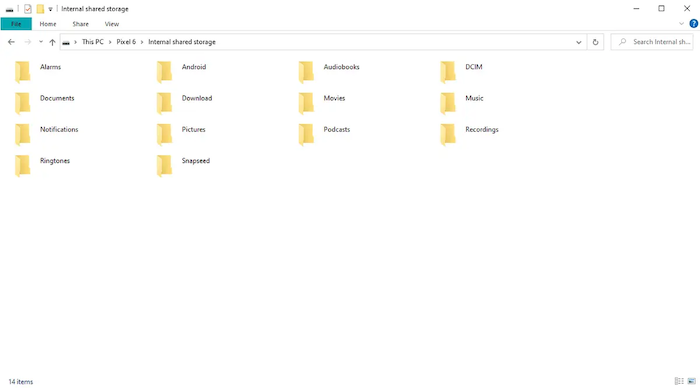
在Mac上:
- 安装 Android 文件传输 如果您还没有安装,请在您的 Mac 上安装。
- 使用 USB 数据线将您的 Android 设备连接到计算机。
- 打开 Android 文件传输。
- 在 Mac 上找到已下载的 Amazon Prime 电影。
- 只需通过 Android 文件传输将电影从 Mac 拖放到 Android 设备的存储空间即可。

关于将 Amazon Prime 电影下载到 Android 的常见问题解答
下载的 Amazon Prime 视频存储于 Android 的哪里?
下载 Amazon Prime 电影后,您可以在 Android 设备上找到它们。只需按照此处的步骤即可访问它们。
- 在您的 Android 设备上打开“文件管理器”。
- 导航到路径:“/data/data/com.amazon.avod.thirdpartyclient”或“internal storage/android/data/com.amazon.avod.thirdpartyclient”。
- 从列表中,您将找到已下载的 Amazon Prime 视频。
如何将 Amazon Prime 下载移动到 SD 卡?
如果你想 将 Amazon Prime 电影下载到 SD 卡 在Android上保存内部存储器,您可以按照以下步骤进行操作。
- 打开 Amazon Prime Video 应用程序,然后登录您的 Amazon 账户。
- 点击左上角的菜单图标并选择“设置”。
- 选择“流媒体和下载”选项,然后进入页面打开“将视频下载到 SD 卡”。从那时起,下载的 Amazon Prime 视频将保存到 Android 上的 SD 卡中。
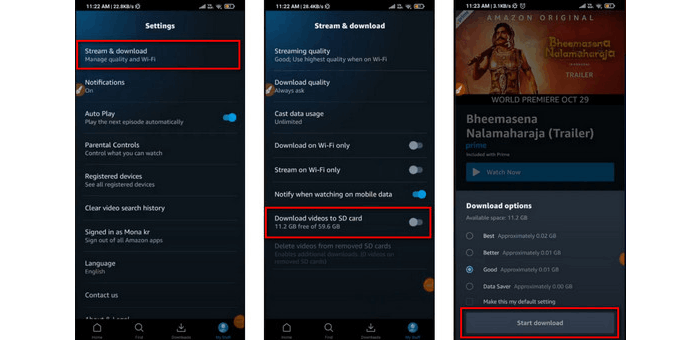
结论
要下载高质量的 Amazon Prime 电影,以便在 Android 设备上无限制播放, MovPilot Amazon Prime 视频下载器 虽然它不是可以直接安装在 Android 设备上的 Android 应用,但它仍然是最佳选择。不过,它提供了专业的下载功能,并删除了所有 Amazon Prime 电影的 DRM 保护,确保您在离线时获得更好的电影播放体验。立即开始使用其免费版本:







